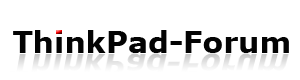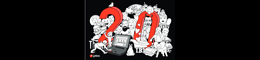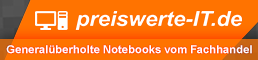Ich habe ein gebrauchtes P52 gekauft (ich wechsle alle 2-3 Jahre auf ein neueres gebrauchtes Thinkpad). Aus der Lautsprecher-/Kopfhörerbuchse kommt aber nur sehr leiser Sound. Das führt dazu, dass ich die Lautstärkeeinrichtungen alle auf 100% stellen muss, um einen gedämpften Klang zu empfangen. Bei meinen ersten Benutzungen wurde dann hin und wieder der Sound für wenige Sekunden echte 100%, also irre laut. Jetzt aber nicht mehr - nur noch leiser Klang.
Irgendwas ist wohl an der Buchse "ausgeleiert". Es ist jedoch sinnlos, am Kabel oder dem Stecker herumzuspielen, dadurch ändert sich nichts. WEnn ich jedoch den Stecker ziehe und dadurch der Klang aus den Lautsprechern des Zusatzmonitors kommt, dann ist er laut. Gerade habe ich das gemacht und dann den Stecker wieder in das Notebook eingesteckt. Ergebnis: Jetzt ist auch auf meinen angeschlossenen Aktiv-Lautspreechern der Klang laut wie gewünscht. Ich traue dem Braten aber nicht.
Was kann das sein? Wirklich das Umschalten zum externen Monitor und zurück (Software-"Irrtum")? Oder ein Defekt in der Audiobuchseß
Irgendwas ist wohl an der Buchse "ausgeleiert". Es ist jedoch sinnlos, am Kabel oder dem Stecker herumzuspielen, dadurch ändert sich nichts. WEnn ich jedoch den Stecker ziehe und dadurch der Klang aus den Lautsprechern des Zusatzmonitors kommt, dann ist er laut. Gerade habe ich das gemacht und dann den Stecker wieder in das Notebook eingesteckt. Ergebnis: Jetzt ist auch auf meinen angeschlossenen Aktiv-Lautspreechern der Klang laut wie gewünscht. Ich traue dem Braten aber nicht.
Was kann das sein? Wirklich das Umschalten zum externen Monitor und zurück (Software-"Irrtum")? Oder ein Defekt in der Audiobuchseß